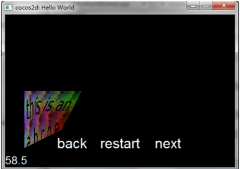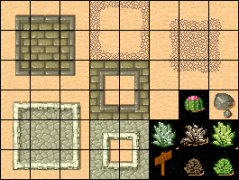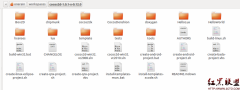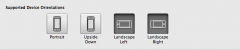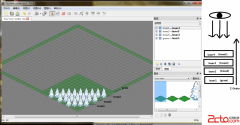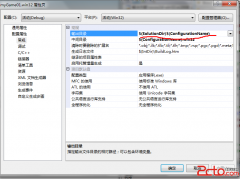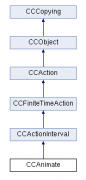cocos2d-x学习笔记(18)--游戏打包(windows平台)
cocos2d-x学习笔记(18)--游戏打包(windows平台)
之前做好的游戏,都是在vs2008下编译运行的。如果说想把游戏发布到网上或者和其他人一起分享游戏,那就得对游戏进行打包。下面我就向大家介绍一款程序打包工具
----Enigma Virtual Box,这个软件的下载链接我就不提供了,大家在网上输入这个关键字,就有很多下载链接了。
既然要运行游戏,就得找到.exe文件。有些人可能打开工程目录下(我的是myGame01)的Debug.win32文件夹找,但没看到.exe文件。那为什么我们的程序可以编译运行呢?其实问题是由于路径设置有些出入。打开vs2008工程(我的是myGame01),在解决方案资源管理器一栏下,选择myGame工程右键选择“属性”,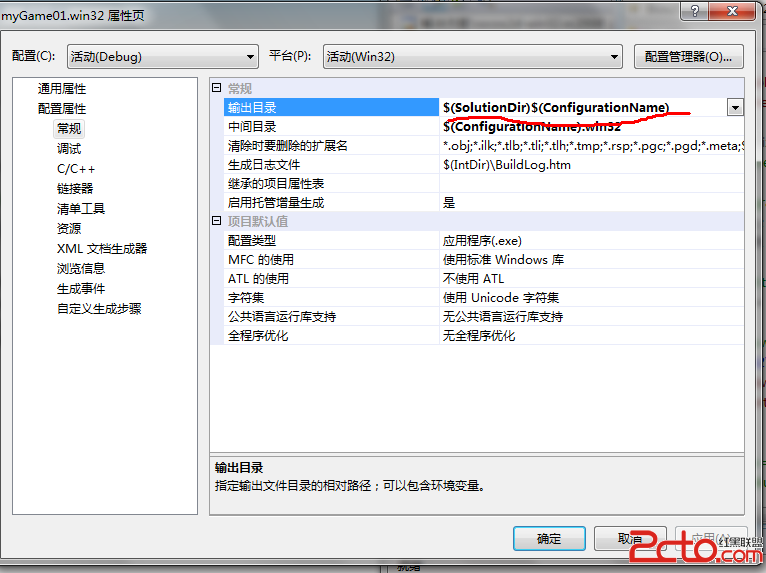
问题所在就在于“输出目录一栏”,这里的位置,我找了一下,其实就在解压后的cocos2d-x文件加下的Debug.win32文件夹,打开cocos2d-x(下载包解压后的文件夹名称)下的Debug.win32就可以看到很多以前编程的程序,其中包括myGame01.win32.exe。
我们修改一下输出目录,改成当前Debug.win32文件夹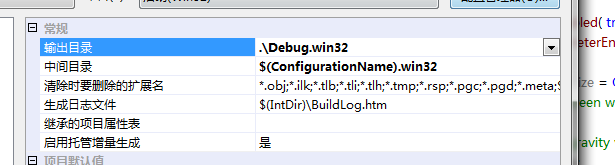
然后就再次编译程序,这时再回到myGame01工程下的Debug.win32文件夹下,发现文件夹就多了.exe运行程序。
让我们双击它,这是弹出来一个框,说缺少.....lib或...dll或一些资源文件,不用担心,我们一步一步来解决。
由于游戏会用到一些dll文件和lib文件,我们就到cocos2d-x下的Debug.win32文件夹下降dll和lib文件类型全复制到当前工程下的Debug.win32文件夹下,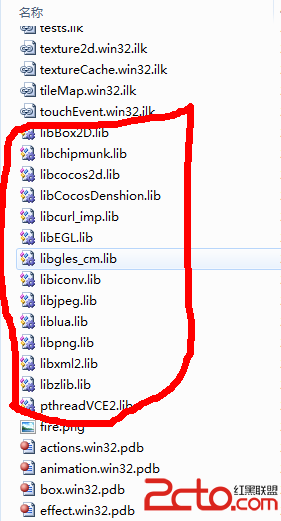
这次我们在双击.exe文件,结果可以正常运行了。现在我们把Debug.win32文件复制一次重新命名为myGame01.
现在我们开始使用Engima Virtual Box,具体的步骤如下图:
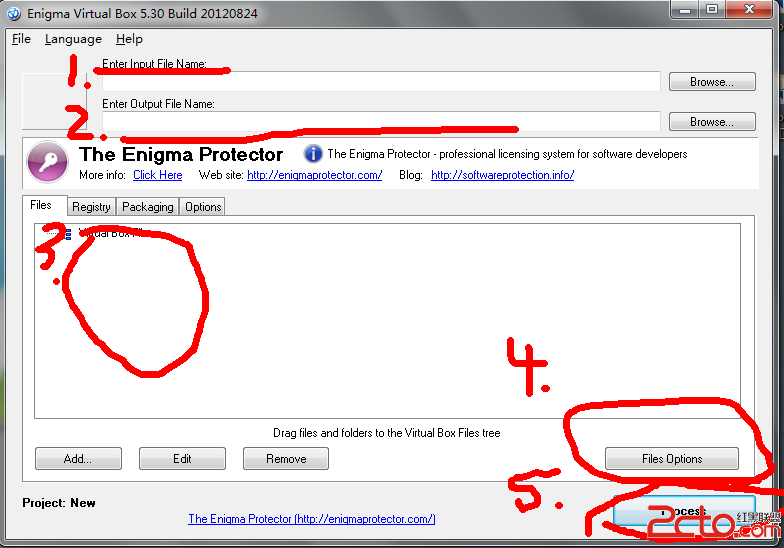
第一步是选择.exe文件;
第二部是命名输出文件;
第三部是选择dll、lib和一些资源文件,全部拖到空白处;
第四是操作选项,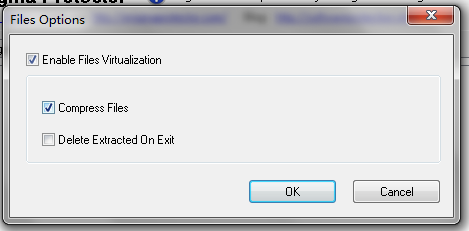
最后就开始对游戏打包,最终就可以看到一个.exe文件,看看大小,发现这比之前的.exe文件大多了。这个文件无需和其他一下资源或者动态链接库放在一个文件夹,可以在其他机器上直接运行,是不是和网上一些绿色版软件很像吧; 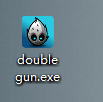
最后我把自己做的游戏上传到网上,供大家试玩(游戏比较简单,大家见谅见谅!)
相关新闻>>
- 发表评论
-
- 最新评论 进入详细评论页>>

![cocos2d_x+lua[2]](/uploads/allimg/131030/110J64609-0-lp.jpg)